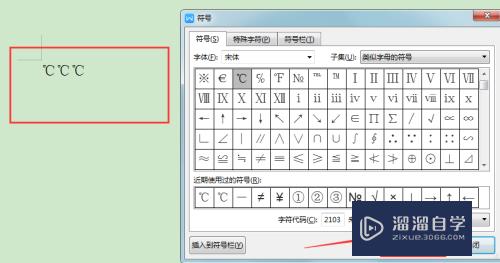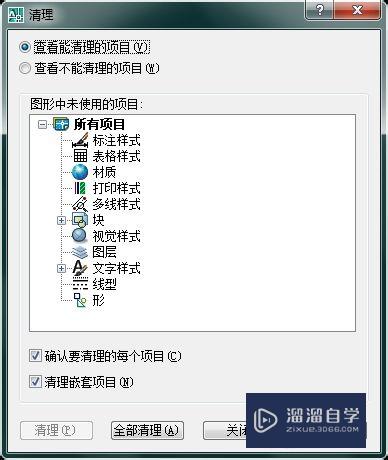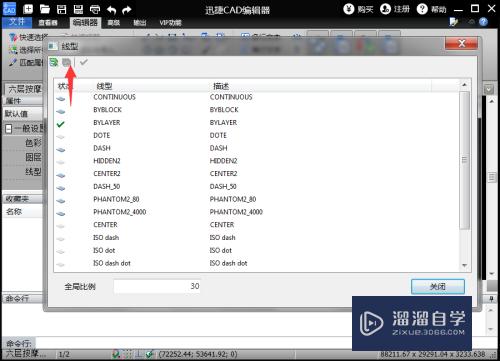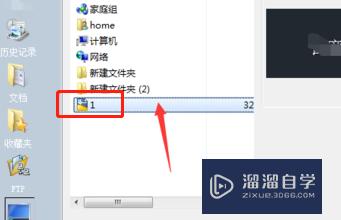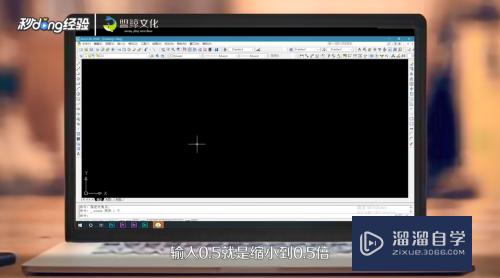PS如何做出弯曲的立体枫叶模型(ps如何做出弯曲的立体枫叶模型图)优质
用选区工具做过立体枫叶模型。但是那个枫叶是平面立体。不能弯曲。不够真实。那么如何才能实现真实弯曲的立体枫叶模型呢?下面小渲就带大家一起来看看处理方法。

工具/软件
硬件型号:华硕(ASUS)S500
系统版本:Windows7
所需软件:PS CS6
方法/步骤
第1步
打开下载的枫叶图片。然后用魔术棒工具选择白色区域。然后按ctrl+shift+i反选 。然后给反选后的选区加快速蒙板。

第2步
在枫叶图层上点右键。选择混合选项。勾选渐变叠加。然后选择黑白渐变。并做适当调整。

第3步
在菜单栏3D菜单下选择“从图层新建网格-深度映射到-平面。
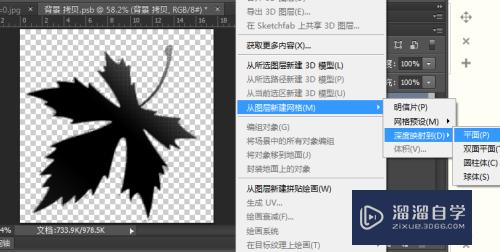
第4步
然后就生成了一张弯曲的枫叶模型。这个模型是一个平面模型。已经产生了一定的曲度。


第5步
选择这个模型的材质层。然后给他加一个合适的材质球。

第6步
然后在替换纹理中选择原来下载的枫叶图片。此时一张弯曲的枫叶模型图就完成了。


以上关于“PS如何做出弯曲的立体枫叶模型(ps如何做出弯曲的立体枫叶模型图)”的内容小渲今天就介绍到这里。希望这篇文章能够帮助到小伙伴们解决问题。如果觉得教程不详细的话。可以在本站搜索相关的教程学习哦!
更多精选教程文章推荐
以上是由资深渲染大师 小渲 整理编辑的,如果觉得对你有帮助,可以收藏或分享给身边的人
本文标题:PS如何做出弯曲的立体枫叶模型(ps如何做出弯曲的立体枫叶模型图)
本文地址:http://www.hszkedu.com/65892.html ,转载请注明来源:云渲染教程网
友情提示:本站内容均为网友发布,并不代表本站立场,如果本站的信息无意侵犯了您的版权,请联系我们及时处理,分享目的仅供大家学习与参考,不代表云渲染农场的立场!
本文地址:http://www.hszkedu.com/65892.html ,转载请注明来源:云渲染教程网
友情提示:本站内容均为网友发布,并不代表本站立场,如果本站的信息无意侵犯了您的版权,请联系我们及时处理,分享目的仅供大家学习与参考,不代表云渲染农场的立场!